Odšumování videa je nezbytný proces, který pomáhá odstranit šum z videozáznamu. Je to výhodné pro videa pořízená za špatných světelných podmínek nebo s vysokým nastavením ISO, což často vede k zrnitému nebo pixelovanému obrazu. Odstraněním tohoto šumu můžete zlepšit celkovou kvalitu videa a učinit jej vizuálně atraktivnějším. Celkově je odšumování videa základním nástrojem pro zvýšení kvality a přesnosti video obsahu. Hlavním důvodem, proč jsme vytvořili tento článek, je poskytnout vám řešení jak odšumit video účinně. Zjistěte více o těchto řešeních, až budeme zkoumat jejich funkci a návody.
Část 1. Nejlepší Denoiser Software na PC
Krok 1Získejte AVAide Video Converter
Začněte stahovat AVAide Video konvertor na vašem zařízení klepnutím na Vyzkoušej zdarma tlačítko pod tímto krokem. Poskytne vám instalační soubor aplikace, který vám pomůže efektivně získat nástroj. Spusťte na svém zařízení a dokončete jeho výzvy povolením různých oprávnění a podmínek.

zkuste to Pro Windows 7 nebo novější
 Bezpečné stahování
Bezpečné stahování
zkuste to Pro Mac OS X 10.13 nebo novější
 Bezpečné stahování
Bezpečné stahováníKrok 2Importujte své video
Následuje spuštění aplikace na počítači a přístup k jejímu hlavnímu rozhraní. Udeř Toolbox možnost, která vám poskytne seznam pokročilých funkcí. Vyhledejte Video Enhancer možnost importu souborů.
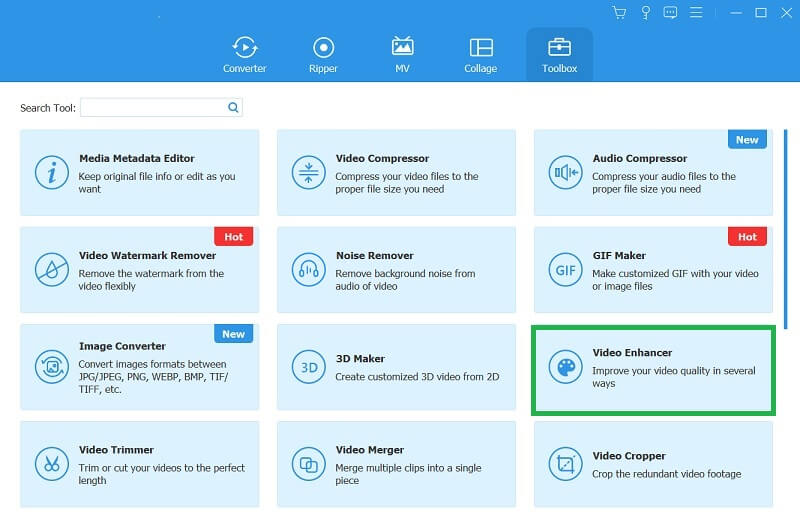
Krok 3Odstranění šumu ve videu
Jakmile je vaše video importováno, vyberte Odstraňte šum videa pro odšumování vašeho videa. Můžete si vybrat Náhled možnost zkontrolovat a zobrazit výsledek, i když jste proces ještě neprovedli. Poté stiskněte Zlepšit možnost dokončit proces. Můžete přejít do výstupní složky nástroje a zobrazit náhled výstupního souboru.
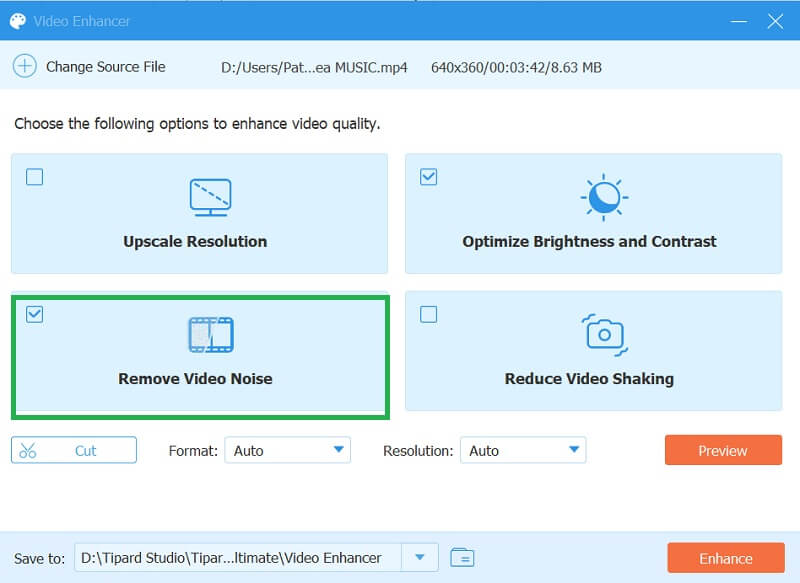
Část 2. Odstranění šumu ve videu v Adobe Premiere
Pokud hledáte profesionální software pro úpravu videa pro odstranění šumu ve videu, Adobe Premiere Pro je skvělou volbou. Tento software je široce používán specialisty na film a další podobná odvětví a poskytuje pokročilé funkce pro úpravu videa, včetně schopnosti odšumovat vaše video. K odstranění šumu z videa v aplikaci Adobe Premiere Pro můžete použít vestavěný efekt snížení šumu.
Krok 1Importujte své video do Adobe Premiere Pro a přetáhněte jej na panel časové osy. Přejděte na panel Efekty a vyhledejte Snížit hluk. Přetáhněte efekt na váš videoklip na časové ose.
Krok 2V Ovládání efektů, upravte nastavení efektu Reduce Noise podle svých představ. Můžete upravit parametry, jako je míra redukce šumu, velikost redukce šumu a ostrost videa.
Krok 3Prohlédněte si video, abyste viděli, jak efekt snížení šumu ovlivnil vaše záběry. Pokud jste s výsledky spokojeni, klikněte na Vývozní možnost uložit video.

Část 3. Jak odšumit video na mobilu
1. PowerDirector
PowerDirector je úžasný software pro úpravu videa, který poskytuje řadu funkcí pro vylepšení vašeho videa. Ať už chcete upravit jas a kontrast, přidat speciální efekty nebo zlepšit kvalitu zvuku vašeho videa, PowerDirector vám pomůže. Aplikace je dodávána se stabilizátorem videa, který dokáže odstranit roztřesená a zrnitá videa a stabilizovat je v přijatelném výsledku. Postup použití této aplikace na zařízeních Android si můžete prohlédnout níže.
Krok 1 Chcete-li získat nástroj, nainstalujte si PowerDirector do svého obchodu Google Play. Otevřete jej na svém zařízení Android, klepněte na Vytvořit nový projekt a vyberte poměr stran. Budete moci vidět celá videa uložená na vašem zařízení Android. Importujte své video do PowerDirector a přetáhněte jej na panel časové osy.
Krok 2Vybrat Upravit a vyberte požadované efekty, které chcete na video použít. Můžete si vybrat z řady efektů, jako je korekce barev, stabilizace a vylepšení zvuku. Aplikujte efekty na své video klepnutím na efekt a úpravou nastavení pro každý efekt podle svých představ.
Krok 3Můžete upravit parametry, jako je jas, kontrast a další, stejně jako úroveň hlasitosti a kvalitu zvuku. Prohlédněte si video, abyste viděli, jak efekty ovlivnily vaše záběry. Pokud jste s výsledky spokojeni, klepněte na Vyrobit možnost uložit video.

2. InShot
Při úpravách zrnitých videí může být InShot skvělým nástrojem. Jedním ze způsobů, jak zlepšit kvalitu vašich záběrů, je upravit úrovně jasu a kontrastu. InShot navíc nabízí řadu filtrů, které mohou pomoci snížit tvorbu šumu a zrnitosti. Může se také pokusit oříznout záznam nebo přiblížit, aby se odstranily některé zrnité oblasti.
Krok 1Nainstalujte si InShot do App Store a spusťte nástroj na svém iPhonu. Na jeho rozhraní klepněte na Video volba. Poté se na obrazovce zobrazí výzva k zobrazení všech videosouborů uvedených v aplikaci Fotky.
Krok 2Vyberte soubor, který chcete vylepšit, a klikněte na Šek ikona. Budete vyzváni na hlavním panelu úprav aplikace InShot. Přejít na Filtry možnost a stiskněte Upravit v nabídce vyhledejte různé parametry pro vylepšení nebo potlačení šumu videa.
Krok 3Účinně upravte jas, kontrast a ostrost videa. Pokud jste s výsledkem spokojeni, můžete si soubor prohlédnout a přehrát na panelu časové osy. Udeř Uložit ikonu pro export souboru a uložení změn.

Část 4. Často kladené otázky o Video Denoise
Proč je nutné odšumovat video?
Odšumování videa je nezbytné, protože může výrazně zlepšit celkovou kvalitu videa. Odstraněním nežádoucího šumu je záznam přesnější a vizuálně přitažlivější. To je důležité zejména u profesionálních videí, kde je kvalita prvořadá.
Jaké jsou výhody odšumování videa?
Mezi výhody odšumovaného videa patří zlepšená vizuální kvalita, snížení vizuálních artefaktů a profesionálněji vypadající finální produkt. Kromě toho může potlačení šumu zajistit, že video je vhodné pro různé platformy a zařízení, protože může pomoci optimalizovat video pro různé scénáře sledování.
Má odšumování videa nějaké nevýhody?
Zatímco odšumování může být velmi účinné při zlepšování celkové kvality videa, je třeba si uvědomit některé potenciální nevýhody. V některých případech může nadměrné odšumování snížit celkovou kvalitu videa, protože může odstranit detaily a texturu, které jsou důležité pro celkový vzhled a dojem z videa. Některé techniky potlačení šumu mohou být časově a výpočetně náročné, což se může týkat uživatelů s méně výkonným hardwarem nebo omezenými zdroji zpracování.
Celkově vzato, odšumování videa je pro většinu nadšenců do videa nezbytné. Pomocí této metody můžete vylepšit videa při slabém osvětlení a videa s nízkou kvalitou. Naštěstí techniky pro nejlepší software pro potlačení šumu pro video jsou ověřené a snadno sledovatelné. Vyzkoušejte je a ověřte si fantastické výsledky výše zmíněných nástrojů.
Vaše kompletní sada nástrojů pro video, která podporuje více než 350 formátů pro převod v bezztrátové kvalitě.





